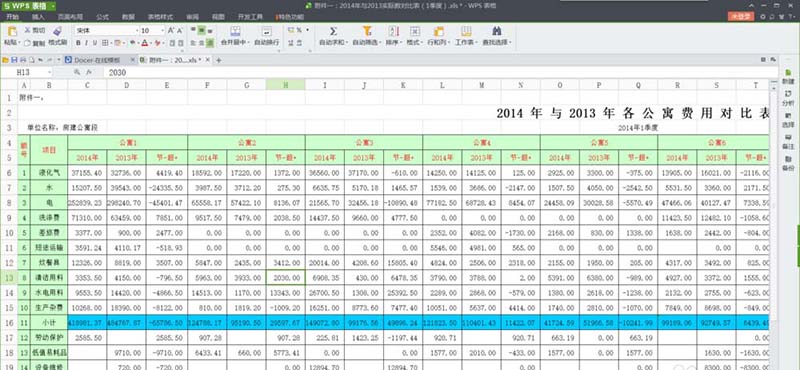在Excel中录入数据经常需要用到表格,因此表头必须设置一番,其中表头的斜线有的时候不止一条,或许有的朋友并不知道多个斜线该如何绘制,如果不懂的朋友欢迎一起来学习研究。下面是小编带来的关于excel2003绘制多个斜线表头教程,希望阅读过后对你有所启发!
excel2003绘制多个斜线表头教程:
绘制多个斜线步骤1:首先要调整好做斜线的单元格,适当的高度,适当的宽度。在这里强调一下,做斜线的单元格一定要调整到最终的大小,调整后不允许再做调整,要不然会带来文字;斜线的重新调整,会比较麻烦,千万要记住这点。
绘制多个斜线步骤2:接下来选择“绘图工具”中的“直线”命令。
excel怎么VLOOKUP函数
excel中, VLOOKUP函数是一个纵向查找函数,用于按列进行查找索引数据。我们根据需求,进行设定就能快速完成。下面就跟小编一起来看看吧。 excel使用VLOOKUP函数的步骤 打开电脑,点开Excel,打开数据库文件和需要引用数据的文件。 现以一份电子账册的料件为例:企业在海关备案了552个不同的商
绘制多个斜线步骤3:点击完“直线”命令后,空心的十字变成一个加号,移动鼠标到单元格右下角的位置后,点住鼠标拖放到你想要的位置,松开鼠标,第一条斜线就作好了。用同样的方法做出第二条斜线。
绘制多个斜线步骤4:作好斜线后,我们把文字作进去,在“绘图”中点击“文本框”,鼠标变成不规则的十字形状,在单元格内单击左键,输入文字,例如输入色字,选择字号;字体;调整文本框时,把鼠标放到文本框边缘任意一个小圆圈上,鼠标变成双箭头,调到合适的大小。
绘制多个斜线步骤5:在色字上击右键弹出快捷菜单如图,点击“复制”命令,这时,只需修改文字就行了,也许要问了,为什么要这样做呢?这样作的最大好处,是不用调整后面字的字号字体文本 。这个方法比较快捷。如果不用此方法,每作一个字,都需要调整这三项。
excel纵向求和的方法图解步骤
相信不少朋友都知道该如何利用Excel进行求和了,哪纵向求和又会不会呢?接下来是小编为大家带来的excel纵向求和的教程,供大家参考。 excel纵向求和的教程 纵向求和步骤1:下面这个表格就是我们需要求和的示例表格,看到我们需要求的是纵向的单科成绩之和,以及横向的单人三科成绩之和。 excel纵向求和的教程图